¶ Return Sales Invoice
Module : Sales
Menu : Document -> Return Sales Invoice
¶ PENGERTIAN
Return Sales Invoice, adalah faktur untuk retur dari customer. Dokumen ini adalah dokumen pengurang piutang, bisa dialokasi ke piutang customer, atau dibayar oleh perusahaan
¶ DOKUMEN SEBELUMNYA
Return Sales Invoice dibuat berdasarkan
- Return Note tanpa Request Return Sales
- Return Note dengan Request Return Sales
Dokumentasi Return Note selectProductForReturnNote
¶ DOKUMEN LANJUTANNYA
- Credit Allocation A/R
faktur retur digunakan untuk membayar piutang
¶ CARA MEMBUAT RETURN SALES INVOICE
¶ A. Mencari Produk
¶ A.1. Select Return Note (tanpa Request Return Note)
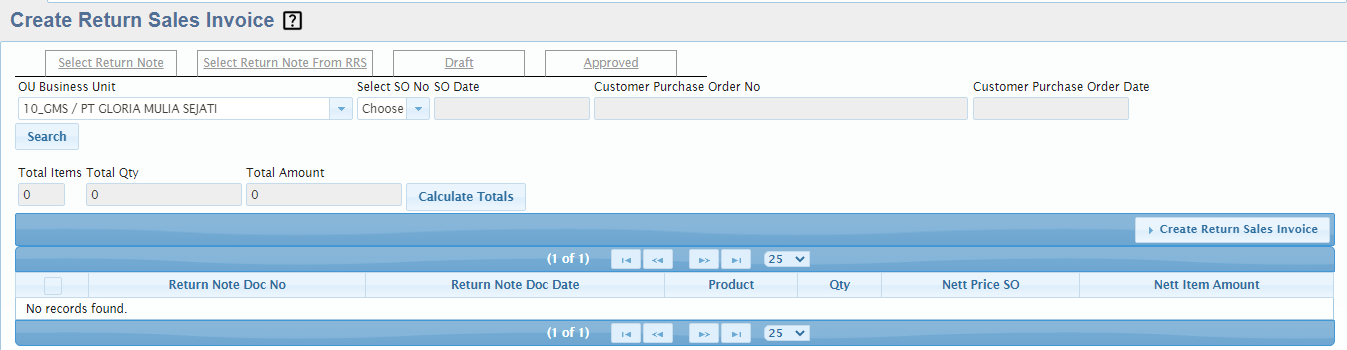
- Mengisi Filter Pencarian
- Pilih "OU Business Unit"
- Pilih "Select SO No"
- Tekan tombol "Search" untuk menampilkan produk yang dicari di tabel
¶ A.2. Select Return Note from RRS (dengan Request Return Note)
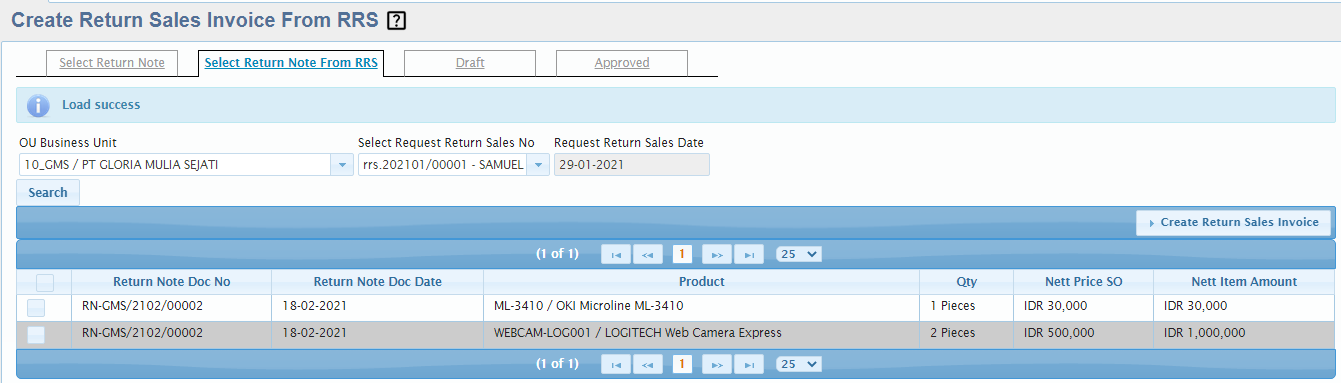
- Mengisi Filter Pencarian
- Pilih "OU Business Unit or Branch"
- Pilih "Select Request Return Sales No"
- Tekan tombol "Search" untuk menampilkan produk yang dicari di tabel
¶ B. Membuat Dokumen
Pada tabel Return Note yang dipilih :
- Tekan "Create Return Sales Invoice" untuk mulai membuat dokumen
¶ C. Melengkapi Data di Halaman Input Return Sales Invoice
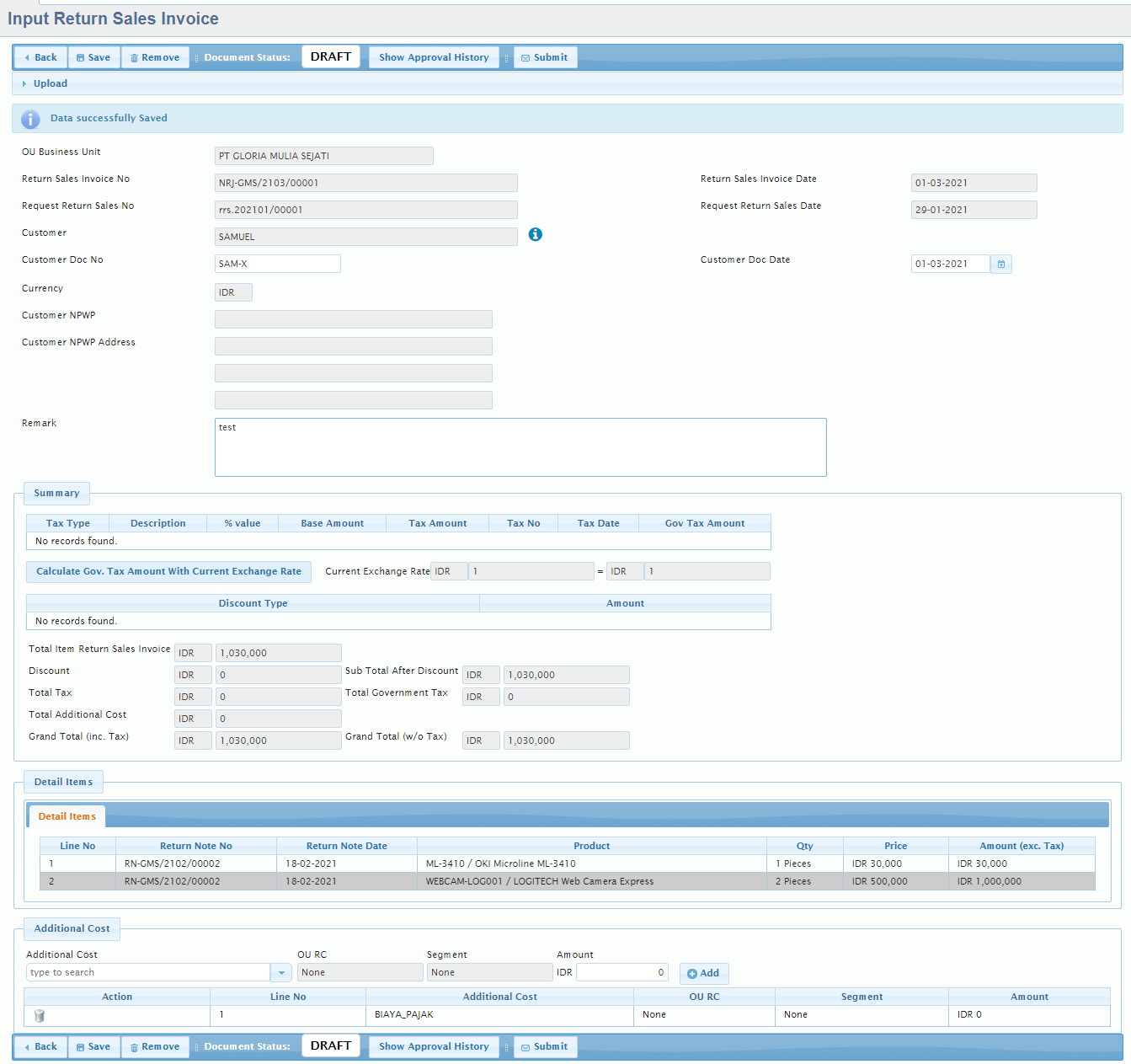
¶ C.1. Lampiran
- Tekan tombol "Upload", lalu tekan tombol "Attach" untuk melampirkan file
- Tekan tombol "Remove" pada baris lampiran tertentu jika batal melampirkan file tsb
¶ C.2. Header
- "Return Sales Invoice No"
- kosongkan untuk dibuatkan nomor otomatis oleh sistem
- tekan "Info Unused AutoNum", untuk memilih nomor yang pernah dibatalkan
- "Return Sales Invoice Date", isi dengan tanggal dokumen
- Isi "Remark"
¶ C.3. Detail
Sebelum data disimpan pertama kali
- Tabel "Detail Items"
tidak bisa diubah
Setelah dokumen berstatus "Draft"
-
Tabel Summary
- "Tax No", isi dengan nomor faktur retur pajak, bisa menggunakan nomor yang dibuatkan otomatis oleh sistem, atau memilih dari combo
- "Tax Date", isi dengan tanggal faktur retur pajak
- "Gov Tax Amount", isi dengan nilai pajak
- tekan "Calculate Gov tax Amount with Current Exchange Rate", untuk bantuan menghitung nilai pajak, jika ada perbedaan mata uang
- "(Discount) Amount", isi dengan nilai diskon
-
Tabel "Detail Items"
tidak bisa diubah -
Tabel Additional Cost
- Pilih "Additional Cost"
- Pilih "OU RC", jika biaya memerlukan Organization Unit Bagian
- Pilih "Segment", jika biaya memerlukan Segment
- Isi "Amount"
- Tekan "Add" untuk menambahkan ke tabel
- "Action" - "Remove" untuk menghapus item pada baris tsb
¶ D. Menyimpan Dokumen
- Tekan tombol "Save" pada bagian paling atas atau paling bawah dari halaman Input Return Sales Invoice
- Setelah disimpan dokumen akan berstatus "Draft"
- Tombol "Back" untuk kembali
¶ CARA MENGUBAH RETURN SALES INVOICE
Data Return Sales Invoice bisa diubah hanya bila berstatus Draft
- Pindah ke halaman "Draft"
- Cari Return Sales Invoice yang akan diubah :
- Pilih "OU Business Unit or Branch"
- Isi "Period Sales Invoice"
- Isi "Customer Code/Name"
boleh diisi sebagian atau kosong - Isi "Customer Doc No"
boleh diisi sebagian atau kosong - Isi "Sales Invoice No"
boleh diisi sebagian atau kosong - Isi "Sales Order No"
boleh diisi sebagian atau kosong - Isi "Remark"
boleh diisi sebagian atau kosong - Tekan tombol "Search" untuk mencari
- Tekan tombol "View" pada tabel Return Sales Invoice di baris dokumen yang akan diubah
- Sesuaikan data yang perlu diubah seperti pada "CARA MEMBUAT RETURN SALES INVOICE" :
- lihat "C. Melengkapi Data di halaman Input Return Sales Invoice"
- lihat "D. Menyimpan Dokumen"
¶ CARA MENGHAPUS RETURN SALES INVOICE
Data Return Sales Invoice bisa dihapus hanya bila berstatus "Draft"
- Cari Return Sales Invoice yang akan dihapus
(lihat cara mencari Return Sales Invoice pada "CARA MENGUBAH RETURN SALES INVOICE") - Periksa kembali data yang akan dihapus
- Tekan tombol "Remove" di bagian paling atas, atau paling bawah dari halaman "Input Return Sales Invoice"
- Isi "Remark"
- Tekan "Ok" untuk menghapus
- Tekan "Cancel" jika batal menghapus
¶ CARA MENYETUJUI RETURN SALES INVOICE
- Approval bisa ditetapkan berdasarkan role atau user
Apabila ada lebih dari 1 approver, approver manapun yang meminta revisi, maka permintaan tersebut akan kembali ke approver pertama - Jika Return Sales Invoice sudah berupa draft
- Cari Return Sales Invoice yang akan disetujui
(lihat cara mencari Return Sales Invoice pada "CARA MENGUBAH RETURN SALES INVOICE")
- Cari Return Sales Invoice yang akan disetujui
- Tekan tombol "Submit" di bagian paling atas, atau paling bawah dari halaman "Input Return Sales Invoice"
- Isi "Remark" dengan keterangan
- Tekan "Ok" untuk menyetujui
- Tekan "Cancel" jika batal menyetujui
¶ CARA MENCETAK / MELIHAT FORM RETURN SALES INVOICE
Tidak ada fasilitas untuk mencetak / melihat form pada dokumen ini
¶ JURNAL OTOMATIS
Jurnal untuk Return Sales Invoice dibuat otomatis oleh sistem sbb :
- (Debet) Retur Penjualan masing-masing Item sesuai "Amount exc. Tax"
- (Debet) Biaya Pajak sesuai "Amount" pada tabel "Additional Cost", jika ada PPN Keluaran
- (Debet) Kode Akun Activity G/L masing-masing "Additional Cost" sesuai "Amount" yang diinput.
- (Kredit) Piutang senilai total Retur Penjualan + Biaya Pajak + Additional Cost